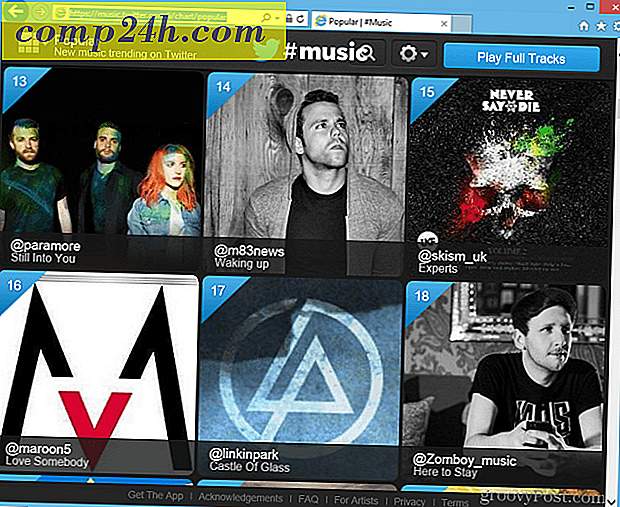CrashPlan ist eine qualitativ hochwertige Online-Datensicherungslösung
Alle Festplatten schlagen an einem oder anderen Punkt fehl, und Sie müssen sicherstellen, dass sie gesichert sind. Als Teil einer effektiven Datensicherungsstrategie benötigen Sie eine externe Cloud-Speicheroption. Heute, als Teil unserer Datensicherungsserie, zeige ich Ihnen CrashPlan. Hier ist, was es zu bieten hat und wie man es benutzt.
Erste Schritte mit CrashPlan
Besuchen Sie zuerst die CrashPlan-Website und laden Sie die CrashPlan-Testversion für Ihr Betriebssystem herunter. CrashPlan ist plattformübergreifend. Es funktioniert mit Windows 32 und 64-Bit-Versionen, Linux, OS X und sogar Solaris. CrashPlan bietet eine Vielzahl von Dienstleistungen zu unterschiedlichen Preisen. Weitere Informationen finden Sie in der Vergleichstabelle.
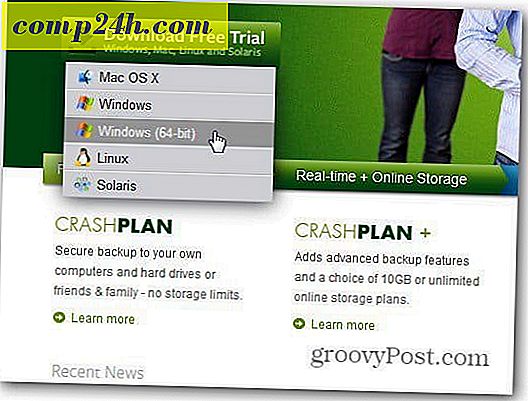
Für diese Überprüfung verwende ich den CrashPlan + Unlimited-Dienst und bietet die folgenden Funktionen.
- Unbegrenzter Online-Speicher
- Echtzeit-Datensicherung, mehrere Backup-Sätze, Datensicherung vor Ort und extern, inkrementelle und differenzielle Sicherungen.
- Web Restore Datenwiederherstellung
- Garantierte Wiederherstellung
- 448-Bit-Dateiverschlüsselung
- Eine werbefreie Benutzeroberfläche und vieles mehr ...
Die Erstsicherung Ihres Computers ist im Web sehr zeitaufwändig - dies gilt für jeden Online-Backup-Service. Aber Code 42 Software - die Entwickler von CrashPlan, senden Ihnen gegen eine Gebühr eine externe Festplatte. Dann sichern Sie Ihre Daten auf dem externen Laufwerk, senden sie an das Unternehmen, und sie werden Ihnen alles über das Internet zur Verfügung stellen.
Installieren Sie die CrashPlan Backup Software. Ich installiere die 64-Bit-Version von Windows 7. Die Installation ist ein Kinderspiel nach dem Assistenten.

Nach Abschluss des Schnellinstallationsprogramms wird CrashPlan gestartet. Erstellen Sie zuerst Ihren kostenlosen CrashPlan-Account.

Nachdem Sie Ihr Konto erstellt haben, beginnt CrashPlan sofort mit dem Scannen Ihres lokalen Benutzerkontos. Ich war beeindruckt, dass es so schnell zur Arbeit ging. Minimal Setup und ich bin schon auf dem Weg zu einem sicheren Online-Speicher.

Wenn Sie die Option zum Festlegen und Vergessen des lokalen Laufwerks festlegen möchten, behalten Sie die Standardeinstellungen bei. Während CrashPlan Ihr System scannt, klicken Sie auf Backup starten.
Ich möchte die Kontrolle über die Verzeichnisse haben, die gesichert werden. Wenn du wie ich bist, macht es CrashPlan auch so einfach. Klicken Sie unter Dateien auf Ändern.

Jetzt können Sie zu den Verzeichnissen navigieren, die gesichert werden sollen, indem Sie die gewünschten Ordner markieren. Eine der groovigsten Funktionen, die CrashPlan bietet, die andere Dienste nicht bieten, ist die Sicherung von angeschlossenen externen Laufwerken.

Eine weitere coole Sache ist die Einrichtung mehrerer Ziele. Auf diese Weise können Sie weitere Ziele wie die Computerdaten Ihres Freundes, andere Computer in Ihrem Netzwerk, externe Laufwerke und Sicherungen online zu CrashPlan Central hinzufügen.
Um die Daten eines Freundes auf Ihrem CrashPlan zu sichern, senden Sie ihm eine E-Mail mit Ihrem Code. Sie müssen CrashPlan auch herunterladen und dann den Code eingeben, den Sie senden.

Ich habe 8 GB Daten an CrashPlan gesendet und es dauerte ungefähr einen Tag, um sie hochzuladen. Ich pausierte das Backup über das Wochenende, um andere Dinge zu erledigen. Was übrigens ist eine ausgezeichnete Eigenschaft? Sie können ein Backup pausieren, und wenn Sie fortfahren, wird es dort fortgesetzt, wo es aufgehört hat.
Sie können dies über das CrashPlan Taskleisten-Taskleistensymbol ausführen und Schlaf auswählen.

Hier sehen Sie, wo sich mein Backup befindet, nachdem es vor zwei Tagen gestartet wurde, und es während des gesamten Prozesses an diesem Wochenende unterbrochen wurde. Wie bei anderen Online-Backup-Diensten dauert auch das erste Backup am längsten.

CrashPlan bietet auch kostenlose mobile Apps für iOS, Android und Windows Phone. Auf diese Weise haben Sie Zugriff auf alle wichtigen Dateien, die Sie unterwegs benötigen, und auf die Möglichkeit, sie gemeinsam zu nutzen. So ist es mehr als nur ein Backup-Service.


Während die CrashPlan-App auf einem iPhone oder iPod touch eine gewisse Benutzerfreundlichkeit bietet, können Sie Ihre Dokumente auf dem iPad viel besser lesen.

Es gibt auch Versionen der mobilen App für Windows Phone und Android. Sie haben praktisch überall auf verschiedenen mobilen Plattformen Zugriff auf Ihre wichtigen Daten.

Fazit
Insgesamt war ich mit CrashPlan und der Fülle an Funktionen, die es bietet, zufrieden. Ich muss zugeben, dass ich seit zwei Jahren Carbonite-Nutzer bin. Aber CrashPlans Fähigkeit, externe Laufwerke zu sichern, ist meine Lieblingseigenschaft. Ich wurde auf dieses Feature allein verkauft. Ich muss Carbonites externe Backup-Beschränkung nicht mehr mit SyncToy umgehen. Mit all den zusätzlichen Funktionen und der soliden Verschlüsselung, die CrashPlan bietet, zum gleichen Preis - ich mache den Wechsel.
Klicken Sie hier, um eine kostenlose Testversion von Crashplan herunterzuladen.